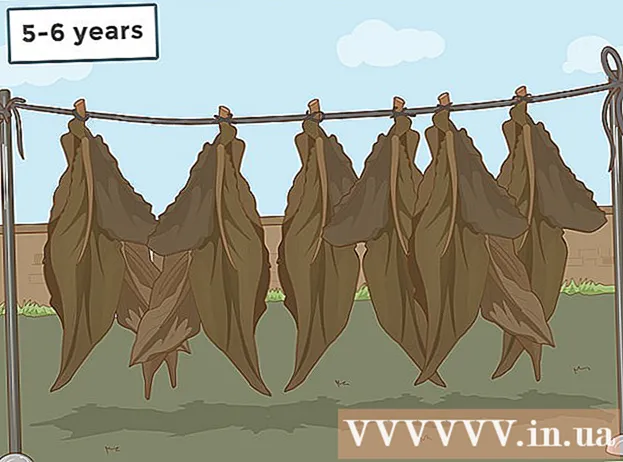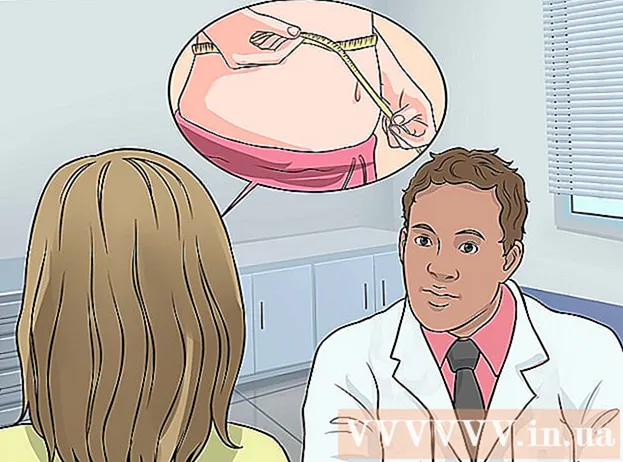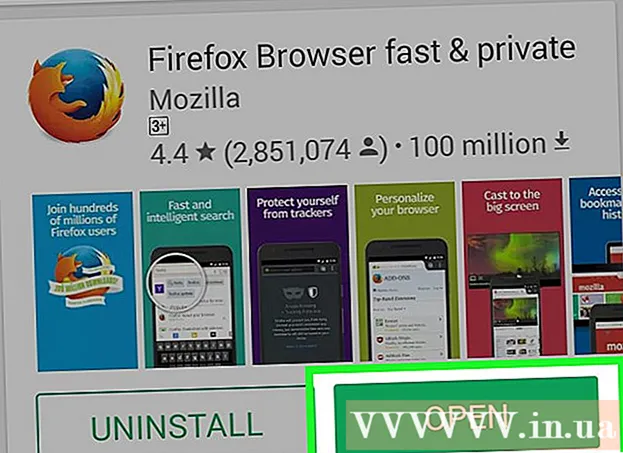Autor:
John Pratt
Loomise Kuupäev:
14 Veebruar 2021
Värskenduse Kuupäev:
28 Juunis 2024

Sisu
- Astuda
- 1. meetod kolmest: klaviatuuri kasutamine operatsioonisüsteemides Windows 8 ja 10
- Meetod 3/3: Snippingu tööriista kasutamine
See wikiHow õpetab teid, kuidas oma HP arvuti ekraanipilti teha. Kuna kõik HP arvutid kasutavad vaikimisi Windowsi, kasutage selleks Windowsi meetodeid.
Astuda
1. meetod kolmest: klaviatuuri kasutamine operatsioonisüsteemides Windows 8 ja 10
 Leidke klahv "Prindi ekraan". Klahv "Prindi ekraan" asub klaviatuuri paremas ülanurgas klaviatuuri kõrval Kustuta-test.
Leidke klahv "Prindi ekraan". Klahv "Prindi ekraan" asub klaviatuuri paremas ülanurgas klaviatuuri kõrval Kustuta-test. - Kui teie klaviatuuri paremal on numbriklahvistik, leiate selle Prt Scnumbriklahvistiku ülemisest klahvireast vasakul.
- Pange tähele, kas "Prt Sc" (või muu sarnane) tekst on klahvi ülaosas või all. Kui see asub klahvi allosas mõne muu tekstivaliku all, peate võib-olla lisama Fnnuppu.
 Leidke klahv "Windows" ⊞ Võida. See klahv (koos Windowsi logoga) asub tavaliselt klaviatuuri paremas alanurgas.
Leidke klahv "Windows" ⊞ Võida. See klahv (koos Windowsi logoga) asub tavaliselt klaviatuuri paremas alanurgas.  Vajadusel otsige testi Fn. Kui tekst "Prt Sc" on testi lõpus ja muu teksti all, peate sisestama Fn- kasutage klahvi, et sundida arvutit funktsiooni "Prindi ekraan" ära tundma.
Vajadusel otsige testi Fn. Kui tekst "Prt Sc" on testi lõpus ja muu teksti all, peate sisestama Fn- kasutage klahvi, et sundida arvutit funktsiooni "Prindi ekraan" ära tundma. - Tavaliselt leiate Fnklaviatuuri vasakus alanurgas.
 Veenduge, et ekraanil kuvatakse ekraanipildil olev teave. Minge lehele või programmile, millest soovite ekraanipildi teha.
Veenduge, et ekraanil kuvatakse ekraanipildil olev teave. Minge lehele või programmile, millest soovite ekraanipildi teha.  Hoidke Windowsi klahvi ⊞ Võida pressitud. Tehke seda kindlasti ka järgmises etapis.
Hoidke Windowsi klahvi ⊞ Võida pressitud. Tehke seda kindlasti ka järgmises etapis. - Kui tekst "Prt Sc" on sobiva klahvi mis tahes muu teksti all, hoidke kindlasti all ka klahvi "Fn".
 Hoidke ⎙ PrtScr pressitud. Seda peaksite tegema ainult umbes sekundi jooksul.
Hoidke ⎙ PrtScr pressitud. Seda peaksite tegema ainult umbes sekundi jooksul. - Veenduge, et teil oleks ⊞ Võidaseda tehes.
 Kui ekraan korraks tuhmub, vabastage kõik klahvid. See näitab, et Windows on teie ekraani sisust ekraanipildi teinud.
Kui ekraan korraks tuhmub, vabastage kõik klahvid. See näitab, et Windows on teie ekraani sisust ekraanipildi teinud. - Kui ekraan ei tuhmu, proovige klahvid vabastada ja vajutage uuesti klahvi Prt Scnuppu. Kui ka see ei aita, hoidke nuppu Fnvõti (kui te pole seda veel teinud) või vabastage Fnnuppu ja proovige uuesti, kui seda kasutasite.
 Vaadake oma ekraanipilte. Püütud ekraanipilte saate vaadata kaustast "Pildid", tehes järgmist.
Vaadake oma ekraanipilte. Püütud ekraanipilte saate vaadata kaustast "Pildid", tehes järgmist. - Avage "Explorer"
 Leidke klahv "Prindi ekraan" ⎙ PrtScr. Klahv "Prindi ekraan" asub klaviatuuri paremas ülanurgas klaviatuuri kõrval Kustuta-test.
Leidke klahv "Prindi ekraan" ⎙ PrtScr. Klahv "Prindi ekraan" asub klaviatuuri paremas ülanurgas klaviatuuri kõrval Kustuta-test. - Kui teie klaviatuuri paremal on numbriklahvistik, leiate selle Prt Scnumbriklahvistiku ülemisest klahvireast vasakul.
- Pange tähele, kas tekst "Prt Sc" (või muu sarnane) on klahvi ülaosas või all. Kui see asub klahvi allosas erineva teksti all, peate võib-olla lisama Fnnuppu.
 Vajadusel otsige testi Fn. Kui tekst "Prt Sc" asub testi lõpus ja teksti all testi asemel, siis peate Fn sundida arvutit tunnustama funktsiooni "Prindi ekraan".
Vajadusel otsige testi Fn. Kui tekst "Prt Sc" asub testi lõpus ja teksti all testi asemel, siis peate Fn sundida arvutit tunnustama funktsiooni "Prindi ekraan". - Tavaliselt leiate Fnklaviatuuri vasakus alanurgas.
 Veenduge, et ekraanil oleks näha, millest soovite ekraanipildi teha. Minge lehele või programmile, millest soovite ekraanipildi teha.
Veenduge, et ekraanil oleks näha, millest soovite ekraanipildi teha. Minge lehele või programmile, millest soovite ekraanipildi teha.  Vajutage nuppu ⎙ PrtScr. Ekraanipilt tehakse ja salvestatakse teie arvuti lõikelauale.
Vajutage nuppu ⎙ PrtScr. Ekraanipilt tehakse ja salvestatakse teie arvuti lõikelauale. - Te ei saa visuaalset viidet selle kohta, et ekraanipilt on tehtud.
- Kui tekst "Prt Sc" asub vastavas testis teise teksti all, veenduge, et teil oleks ka Fn võti.
 Avage Start
Avage Start  Avage Paint. Tüüp värvi ja klõpsake nuppu Värv menüü Start ülaosas.
Avage Paint. Tüüp värvi ja klõpsake nuppu Värv menüü Start ülaosas.  Kleepige ekraanipilt. Vajutage Ctrl+V. seda teha. Ekraanipilt kuvatakse aknas Paint.
Kleepige ekraanipilt. Vajutage Ctrl+V. seda teha. Ekraanipilt kuvatakse aknas Paint. - Võite klõpsata ka lõikelauale Kleepumaekraanipildi kleepimiseks ikooni värvi akna vasakus ülanurgas.
- Kui teie ekraanipilti pole kleebitud, peate võib-olla redigeerimise ajal tagasi minema ja ekraanipildi tegema Fnnuppu (või kui vajutate nuppu Fn nuppu, ärge hoidke seda praegu all).
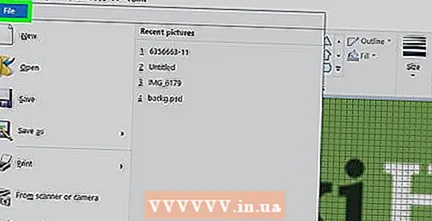 kliki Fail. See valik asub ekraani vasakus ülanurgas. Sellel klõpsates kuvatakse rippmenüü.
kliki Fail. See valik asub ekraani vasakus ülanurgas. Sellel klõpsates kuvatakse rippmenüü.  Vajutage Salvesta kui. See on öeldud Fail-menüü. Ilmub slaidimenüü.
Vajutage Salvesta kui. See on öeldud Fail-menüü. Ilmub slaidimenüü.  Valige pildivorming. kliki PNG või JPEG slaidimenüüs. Avaneb Exploreri aken.
Valige pildivorming. kliki PNG või JPEG slaidimenüüs. Avaneb Exploreri aken. - Parim on PNG kuna PNG-failide kvaliteet ei ole originaalist madalam (erinevalt JPEG-failidest). Kuid JPEG-failid võtavad kõvakettal palju vähem ruumi.
 Sisestage faili nimi. Sisestage ekraanipildi nimi akna allosas olevale väljale "Faili nimi".
Sisestage faili nimi. Sisestage ekraanipildi nimi akna allosas olevale väljale "Faili nimi".  Valige salvestuskoht. Klõpsake akna vasakul küljel asuvat kausta, kuhu soovite faili salvestada.
Valige salvestuskoht. Klõpsake akna vasakul küljel asuvat kausta, kuhu soovite faili salvestada.  kliki Salvesta. See nupp asub akna allosas. Teie ekraanipilt salvestatakse nüüd valitud kausta.
kliki Salvesta. See nupp asub akna allosas. Teie ekraanipilt salvestatakse nüüd valitud kausta.
- Avage "Explorer"
Meetod 3/3: Snippingu tööriista kasutamine
 Avage Start
Avage Start  Avage Snipping Tool. Tüüp lõiketööriist ja seejärel klõpsake nuppu Snippingu tööriist menüü Start ülaosas.
Avage Snipping Tool. Tüüp lõiketööriist ja seejärel klõpsake nuppu Snippingu tööriist menüü Start ülaosas.  Valige režiimiks "Ristkülikukujuline väljalõige". kliki Režiim Snipping Tool'i akna ülaosas klõpsake nuppu Ristkülikukujuline väljalõige ilmuvas rippmenüüs. See seab Snippingu tööriista kasutama funktsiooni "Rectangular Snip", et saaks ekraanipildi teha.
Valige režiimiks "Ristkülikukujuline väljalõige". kliki Režiim Snipping Tool'i akna ülaosas klõpsake nuppu Ristkülikukujuline väljalõige ilmuvas rippmenüüs. See seab Snippingu tööriista kasutama funktsiooni "Rectangular Snip", et saaks ekraanipildi teha. - Pärast seda on programm vaikimisi "Rectangular Cutout" ja peate lihtsalt klõpsama Uus akna "Snipping Tool" vasakul küljel uue jupi loomiseks.
 Klõpsake ja lohistage hiirt ekraani mis tahes osa kohal. Esiletõstetud ekraani osa ümber peaks ilmuma punane raam.
Klõpsake ja lohistage hiirt ekraani mis tahes osa kohal. Esiletõstetud ekraani osa ümber peaks ilmuma punane raam. - Kui soovite kogu ekraanipildi teha, klõpsake ekraani vasakus ülanurgas ja lohistage hiir paremasse alanurka.
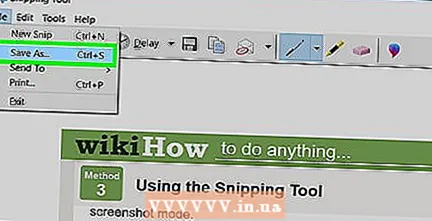 Vabastage hiire nupp. Niipea kui vabastate hiire vasaku nupu, tehakse teie ekraanipilt. Peaksite nägema, et ekraanipilt ilmuks Snipping Toolis.
Vabastage hiire nupp. Niipea kui vabastate hiire vasaku nupu, tehakse teie ekraanipilt. Peaksite nägema, et ekraanipilt ilmuks Snipping Toolis.  Salvestage ekraanipilt. Saate ekraanipildi oma arvutisse fotofailina salvestada, tehes järgmist.
Salvestage ekraanipilt. Saate ekraanipildi oma arvutisse fotofailina salvestada, tehes järgmist. - Klõpsake Snippingu tööriista ülaosas olevat disketi ikooni "Salvesta".
- Sisestage tekstiväljale "Faili nimi" failinimi.
- Valige akna vasakul küljel kaust, kuhu soovite ekraanipildi salvestada.
- kliki Salvesta.
 Proovige kasutada muid väljalõikeid. Kui olete peal Režiim Akna Snipping Tool ülaosas kuvatakse rippmenüü järgmiste suvanditega, millest igaühte saab kasutada erinevat tüüpi ekraanipildi tegemiseks:
Proovige kasutada muid väljalõikeid. Kui olete peal Režiim Akna Snipping Tool ülaosas kuvatakse rippmenüü järgmiste suvanditega, millest igaühte saab kasutada erinevat tüüpi ekraanipildi tegemiseks: - Vabakujuline lõikamine - võimaldab teil valida ekraani osa, klõpsates seda ja lohistades hiirt.Kui vabastate hiire pärast valiku lõpu ühendamist valiku algusega, tehakse ekraanipilt.
- Akna väljalõige - võimaldab teil teha ekraanipildi ainult aktiivsest aknast (näiteks teie brauseriaknast). Aknal klõpsamine teeb ekraanipildi.